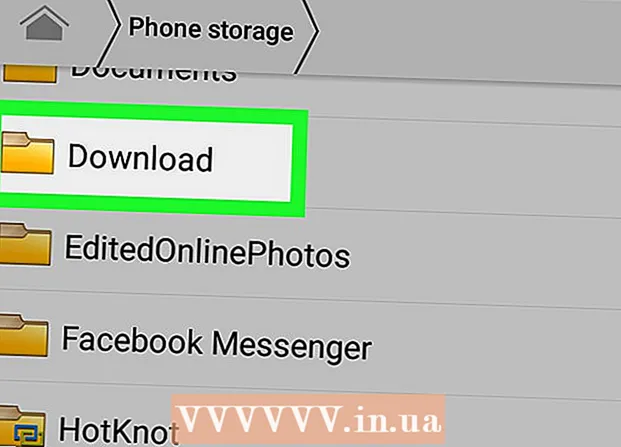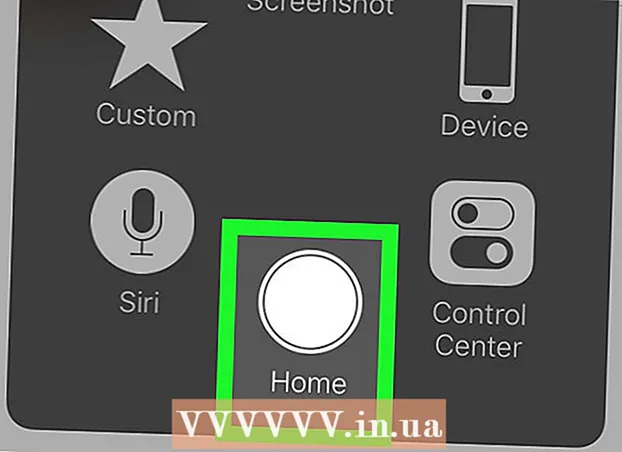লেখক:
Carl Weaver
সৃষ্টির তারিখ:
26 ফেব্রুয়ারি. 2021
আপডেটের তারিখ:
2 জুলাই 2024

কন্টেন্ট
- ধাপ
- 4 এর মধ্যে পদ্ধতি 1: ক্লাউড স্টোরেজ
- 4 এর মধ্যে পদ্ধতি 2: ফাইল শেয়ারিং সার্ভিস (ফাইল শেয়ারিং)
- 4 এর মধ্যে পদ্ধতি 3: বিট টরেন্ট
- 4 এর 4 পদ্ধতি: অন্যান্য পদ্ধতি
- সতর্কবাণী
সময়ের সাথে সাথে ফাইলের আকার বৃদ্ধি পেয়েছে এবং বেশিরভাগ ইমেইল পরিষেবা এখনও সংযুক্তিগুলিকে কয়েক মেগাবাইটে সীমাবদ্ধ করে। আপনার যদি একবারে একটি বড় ফাইল বা একাধিক ফাইল পাঠানোর প্রয়োজন হয়, তাহলে আপনাকে অবশ্যই অন্যান্য পদ্ধতি ব্যবহার করতে হবে। ক্লাউড স্টোরেজ এবং ফাইল শেয়ারিং পরিষেবাগুলি এই কাজটিকে আজ অনেক সহজ করে তুলেছে।
ধাপ
4 এর মধ্যে পদ্ধতি 1: ক্লাউড স্টোরেজ
 1 ক্লাউড স্টোরেজ আপনার জন্য সঠিক কিনা তা সিদ্ধান্ত নিন। ক্লাউড স্টোরেজ দূরবর্তী সার্ভারে ব্যবহারকারীর ডেটা সংরক্ষণের জন্য একটি পরিষেবা। আপনি একটি নির্দিষ্ট ফাইলের লিঙ্ক অন্য ব্যবহারকারীদের কাছে পাঠাতে পারেন যাতে তারা ক্লাউড স্টোরেজ থেকে তাদের প্রয়োজনীয় ফাইল ডাউনলোড করতে পারে।
1 ক্লাউড স্টোরেজ আপনার জন্য সঠিক কিনা তা সিদ্ধান্ত নিন। ক্লাউড স্টোরেজ দূরবর্তী সার্ভারে ব্যবহারকারীর ডেটা সংরক্ষণের জন্য একটি পরিষেবা। আপনি একটি নির্দিষ্ট ফাইলের লিঙ্ক অন্য ব্যবহারকারীদের কাছে পাঠাতে পারেন যাতে তারা ক্লাউড স্টোরেজ থেকে তাদের প্রয়োজনীয় ফাইল ডাউনলোড করতে পারে। - বেশিরভাগ ক্লাউড স্টোরেজ আপনাকে কমপক্ষে 5 গিগাবাইট তথ্য (বা আরও অনেক কিছু) বিনামূল্যে সংরক্ষণ করতে দেয়।
- ক্লাউড স্টোরেজের জন্য আপলোড করা ফাইলগুলির সর্বাধিক আকারের সীমা নির্ধারণ করা খুব বিরল।
 2 সঠিক ক্লাউড স্টোরেজ বেছে নিন। ফাইল শেয়ারিংয়ের জন্য অনুরূপ ফাংশন সহ অনেক ক্লাউড স্টোরেজ সমাধান রয়েছে। আপনি ইতিমধ্যে এই সংগ্রহস্থলগুলির একটিতে একটি অ্যাকাউন্ট থাকতে পারে।
2 সঠিক ক্লাউড স্টোরেজ বেছে নিন। ফাইল শেয়ারিংয়ের জন্য অনুরূপ ফাংশন সহ অনেক ক্লাউড স্টোরেজ সমাধান রয়েছে। আপনি ইতিমধ্যে এই সংগ্রহস্থলগুলির একটিতে একটি অ্যাকাউন্ট থাকতে পারে। - গুগল ড্রাইভ. গুগল থেকে বিনামূল্যে ক্লাউড স্টোরেজ। প্রতিটি ব্যবহারকারী 15 জিবি স্টোরেজ পায়। আপনি সাইটটি খোলার মাধ্যমে এই সংগ্রহস্থলটি অ্যাক্সেস করতে পারেন drive.google.com এবং আপনার জিমেইল অ্যাকাউন্টে লগ ইন করে।
- ওয়ানড্রাইভ। মাইক্রোসফট থেকে বিনামূল্যে ক্লাউড স্টোরেজ। প্রতিটি ব্যবহারকারী 15 জিবি স্টোরেজ পায়। আপনি সাইটটি খোলার মাধ্যমে এই সংগ্রহস্থলটি অ্যাক্সেস করতে পারেন onedrive.live.com এবং আপনার মাইক্রোসফট অ্যাকাউন্টে লগ ইন করে।
- ড্রপবক্স। স্বাধীন ক্লাউড স্টোরেজ। প্রতিটি ব্যবহারকারী 2 জিবি ফ্রি স্টোরেজ পায়; রেফারেল দিয়ে স্টোরেজ সাইজ বাড়ানো যায়। এই সংগ্রহস্থলের সাইট: dropbox.com.
- বাক্স। স্বাধীন ক্লাউড স্টোরেজ। প্রতিটি ব্যবহারকারী 10 জিবি ফ্রি স্টোরেজ পায়; আপলোড করা ফাইলের সর্বোচ্চ আকার 250 মেগাবাইটের মধ্যে সীমাবদ্ধ। এই সংগ্রহস্থলের সাইট: box.com/personal.
- মিডিয়াফায়ার। এটি একটি ফাইল শেয়ারিং পরিষেবা যা ক্লাউড স্টোরেজে পরিণত হয়েছে। অন্যান্য ক্লাউড স্টোরেজ পরিষেবার বিপরীতে, এই পরিষেবা ফাইল সংরক্ষণের পরিবর্তে ভাগ করে নেওয়ার দিকে বেশি মনোযোগী। প্রতিটি ব্যবহারকারী 10 জিবি ফ্রি স্টোরেজ পায়; ডাউনলোড করা ফাইলের প্রতিটি লিঙ্কে বিজ্ঞাপন রয়েছে। ফাইলের আকার সীমা নেই। এই সংগ্রহস্থলের সাইট: mediafire.com.
 3 আপনি অন্য ব্যবহারকারীদের সাথে বিনিময় করতে চান এমন সংগ্রহস্থলে একটি ফাইল আপলোড করুন। আপলোড প্রক্রিয়াটি আপনার নির্বাচিত স্টোরেজের উপর নির্ভর করে, তবে বেশিরভাগ ক্ষেত্রে, কেবল আপনার স্টোরেজ অ্যাকাউন্টে লগ ইন করুন এবং তারপরে ফাইলটি আপনার ব্রাউজার উইন্ডোতে টেনে আনুন।
3 আপনি অন্য ব্যবহারকারীদের সাথে বিনিময় করতে চান এমন সংগ্রহস্থলে একটি ফাইল আপলোড করুন। আপলোড প্রক্রিয়াটি আপনার নির্বাচিত স্টোরেজের উপর নির্ভর করে, তবে বেশিরভাগ ক্ষেত্রে, কেবল আপনার স্টোরেজ অ্যাকাউন্টে লগ ইন করুন এবং তারপরে ফাইলটি আপনার ব্রাউজার উইন্ডোতে টেনে আনুন। - অনেক ক্লাউড স্টোরেজে মোবাইল অ্যাপ রয়েছে যা আপনাকে আপনার স্মার্টফোন বা ট্যাবলেট থেকে ফাইল আপলোড করার অনুমতি দেয়।
- কিছু ক্লাউড স্টোরেজ যেমন গুগল ড্রাইভ এবং ড্রপবক্স আপনার কম্পিউটারে একটি ফোল্ডার (সিঙ্ক করার জন্য) তৈরি করে। এই ফোল্ডারে একটি ফাইল যোগ করলে তা স্বয়ংক্রিয়ভাবে আপনার সংগ্রহস্থলে আপলোড হবে।
- ফাইলটি ডাউনলোড করার সময় আপনার ইন্টারনেট সংযোগের গতির উপর নির্ভর করে। বেশ কিছু গিগাবাইটের ফাইল ডাউনলোড করতে এক ঘণ্টারও বেশি সময় লাগতে পারে।
 4 ডাউনলোড করা ফাইলের একটি লিঙ্ক তৈরি করুন যাতে অন্যরা এটি ডাউনলোড করতে পারে। এই প্রক্রিয়াটি আপনার চয়ন করা সংগ্রহস্থলের উপর নির্ভর করে, তবে বেশিরভাগ ক্ষেত্রে, কেবল ফাইলটি হাইলাইট করুন এবং ভাগ করুন বা লিঙ্ক তৈরি করুন ক্লিক করুন।
4 ডাউনলোড করা ফাইলের একটি লিঙ্ক তৈরি করুন যাতে অন্যরা এটি ডাউনলোড করতে পারে। এই প্রক্রিয়াটি আপনার চয়ন করা সংগ্রহস্থলের উপর নির্ভর করে, তবে বেশিরভাগ ক্ষেত্রে, কেবল ফাইলটি হাইলাইট করুন এবং ভাগ করুন বা লিঙ্ক তৈরি করুন ক্লিক করুন।  5 ফাইলে লিঙ্কটি কপি করে পেস্ট করুন ইমেইলে। আপনি যে ব্যক্তির সাথে ফাইলটি শেয়ার করতে চান তাকে এই ইমেলটি পাঠান। ব্যবহারকারী এই লিঙ্কে ক্লিক করে ফাইলটি ডাউনলোড করতে পারবেন।
5 ফাইলে লিঙ্কটি কপি করে পেস্ট করুন ইমেইলে। আপনি যে ব্যক্তির সাথে ফাইলটি শেয়ার করতে চান তাকে এই ইমেলটি পাঠান। ব্যবহারকারী এই লিঙ্কে ক্লিক করে ফাইলটি ডাউনলোড করতে পারবেন। - আপনার ইমেইল পরিষেবা সহজেই ক্লাউডে ফাইলের লিঙ্ক insুকিয়ে দিতে পারে। উদাহরণস্বরূপ, আপনি যদি জিমেইলে একটি ইমেইল লিখছেন, তাহলে আপনি গুগল ড্রাইভে ফাইলের লিঙ্কটি পেস্ট করতে পারেন (হটমেইল এবং ওয়ানড্রাইভের মতো)।
 6 প্রেরিত লিঙ্ক সম্পর্কে ঠিকানা প্রদানকারীকে অবহিত করুন। লিঙ্কে ক্লিক করে, ব্যবহারকারী সরাসরি ক্লাউড স্টোরেজে ফাইল দেখতে পারেন। উদাহরণস্বরূপ, যদি আপনি ওয়ানড্রাইভে ভিডিও লিঙ্ক আপলোড করেন, ভিডিওটি ওয়ানড্রাইভ অনলাইন ভিডিও প্লেয়ারে প্লে হয়। ব্যবহারকারী ডাউনলোড বাটনে ক্লিক করে ভিডিওটি তার কম্পিউটারে ডাউনলোড করতে পারেন।
6 প্রেরিত লিঙ্ক সম্পর্কে ঠিকানা প্রদানকারীকে অবহিত করুন। লিঙ্কে ক্লিক করে, ব্যবহারকারী সরাসরি ক্লাউড স্টোরেজে ফাইল দেখতে পারেন। উদাহরণস্বরূপ, যদি আপনি ওয়ানড্রাইভে ভিডিও লিঙ্ক আপলোড করেন, ভিডিওটি ওয়ানড্রাইভ অনলাইন ভিডিও প্লেয়ারে প্লে হয়। ব্যবহারকারী ডাউনলোড বাটনে ক্লিক করে ভিডিওটি তার কম্পিউটারে ডাউনলোড করতে পারেন।
4 এর মধ্যে পদ্ধতি 2: ফাইল শেয়ারিং সার্ভিস (ফাইল শেয়ারিং)
 1 একটি ফাইল হোস্টিং পরিষেবা আপনার জন্য সঠিক কিনা তা সিদ্ধান্ত নিন। ফাইল শেয়ারিং ক্লাউড স্টোরেজের অনুরূপ, কিন্তু এটি ফাইল শেয়ার করার জন্য নয়, শেয়ার করার জন্য। আপনি কেবল যে ফাইলটি ভাগ করতে চান তা আপলোড করুন এবং তারপরে সেই ফাইলের একটি লিঙ্ক জমা দিন। সাধারণত, আপনার একটি অ্যাকাউন্ট তৈরি করার দরকার নেই এবং ফাইলগুলি একাধিক ব্যবহারকারীর সাথে ভাগ করা যায়।
1 একটি ফাইল হোস্টিং পরিষেবা আপনার জন্য সঠিক কিনা তা সিদ্ধান্ত নিন। ফাইল শেয়ারিং ক্লাউড স্টোরেজের অনুরূপ, কিন্তু এটি ফাইল শেয়ার করার জন্য নয়, শেয়ার করার জন্য। আপনি কেবল যে ফাইলটি ভাগ করতে চান তা আপলোড করুন এবং তারপরে সেই ফাইলের একটি লিঙ্ক জমা দিন। সাধারণত, আপনার একটি অ্যাকাউন্ট তৈরি করার দরকার নেই এবং ফাইলগুলি একাধিক ব্যবহারকারীর সাথে ভাগ করা যায়। - যেহেতু আপনি একটি সার্ভারে ফাইল আপলোড করছেন যা আপনি নিয়ন্ত্রণ করেন না (কারণ আপনার অ্যাকাউন্ট নেই), সংবেদনশীল তথ্য স্থানান্তর করার জন্য এই পদ্ধতিটি ব্যবহার করবেন না।
- ফাইল শেয়ারিং পরিষেবাগুলি ব্যবহার করুন যদি আপনার শুধুমাত্র একবার ফাইল পাঠানোর প্রয়োজন হয় এবং আপনি ক্লাউড স্টোরেজে গোলমাল করতে না চান।
 2 অধিকাংশ ফাইল হোস্টিং সেবা ফোল্ডার আপলোড সমর্থন করে না। অতএব, যদি আপনার একাধিক ফাইল ভাগ করার প্রয়োজন হয়, সেগুলিকে একটি আর্কাইভে পাঠান (জিপ, আরএআর এবং এর মতো)। জিপ হল সবচেয়ে সাধারণ বিন্যাস, তাই আর্কাইভের প্রাপকের এটি আনপ্যাক করতে কোন অসুবিধা হবে না।
2 অধিকাংশ ফাইল হোস্টিং সেবা ফোল্ডার আপলোড সমর্থন করে না। অতএব, যদি আপনার একাধিক ফাইল ভাগ করার প্রয়োজন হয়, সেগুলিকে একটি আর্কাইভে পাঠান (জিপ, আরএআর এবং এর মতো)। জিপ হল সবচেয়ে সাধারণ বিন্যাস, তাই আর্কাইভের প্রাপকের এটি আনপ্যাক করতে কোন অসুবিধা হবে না। - কিভাবে একটি জিপ আর্কাইভ তৈরি করবেন।
- আপনি যদি গোপনীয় তথ্য পাঠাচ্ছেন, আপনি আর্কাইভে একটি পাসওয়ার্ড রাখতে পারেন।
 3 একটি উপযুক্ত ফাইল হোস্টিং পরিষেবা চয়ন করুন (একটি দুর্দান্ত বৈচিত্র থেকে)। নিচে আরো কিছু জনপ্রিয় ফাইল হোস্টিং সেবা দেওয়া হল।
3 একটি উপযুক্ত ফাইল হোস্টিং পরিষেবা চয়ন করুন (একটি দুর্দান্ত বৈচিত্র থেকে)। নিচে আরো কিছু জনপ্রিয় ফাইল হোস্টিং সেবা দেওয়া হল। - WeTransfer (wetransfer.com)। এটি অন্যতম জনপ্রিয় ফাইল হোস্টিং সেবা; এটি আপনার ফাইলের লিঙ্ক সহ একটি ইমেল তৈরি করে এবং পাঠায় (অথবা আপনি কেবল ফাইলের একটি লিঙ্ক তৈরি করতে পারেন)। আপনি অ্যাকাউন্ট তৈরি না করেই 2GB সাইজের ফাইল আপলোড করতে পারেন।
- MailBigFile (free.mailbigfile.com/)। এটি ওয়েট ট্রান্সফারের অনুরূপ। আপনি 2 গিগাবাইট সাইজের ফাইল আপলোড করতে পারেন (ফ্রি অ্যাকাউন্ট); ফাইলগুলি 10 দিন বা 20 টি ডাউনলোডের জন্য রাখা হবে।
- মেগা (mega.co.nz)। এটি নিউজিল্যান্ডের একটি জনপ্রিয় ফাইল হোস্টিং সেবা। বিনামূল্যে অ্যাকাউন্ট 50GB স্টোরেজ অন্তর্ভুক্ত এবং আপনি সহজেই আপনার ফাইল লিঙ্ক করতে পারেন। এই পরিষেবাটি ফাইল এনক্রিপশনও সরবরাহ করে।
- ড্রপসেন্ড (dropsend.com)। ওয়েট ট্রান্সফার বা মেইলবিগফাইলের অ্যানালগ। আপনি 4 গিগাবাইট পর্যন্ত ফাইল আপলোড করতে পারেন, এবং ডাউনলোড করা সব ফাইল এনক্রিপ্ট করা হবে। ব্যবহারকারীদের ফাইল ডাউনলোড করার জন্য 7 দিন সময় দেওয়া হয়; এই সময়ের পরে, ফাইলটি মুছে ফেলা হয়।
 4 আপনি যে ফাইলটি শেয়ার করতে চান তা আপলোড করুন। এটি করার জন্য, বেশিরভাগ ফাইল হোস্টিং পরিষেবাগুলিতে, ফাইলটি কেবল ব্রাউজার উইন্ডোতে টেনে আনুন এবং ড্রপ করুন।
4 আপনি যে ফাইলটি শেয়ার করতে চান তা আপলোড করুন। এটি করার জন্য, বেশিরভাগ ফাইল হোস্টিং পরিষেবাগুলিতে, ফাইলটি কেবল ব্রাউজার উইন্ডোতে টেনে আনুন এবং ড্রপ করুন। - ফাইল হোস্টিং পরিষেবার উপর নির্ভর করে, আপনি ফাইল সহ একটি ফোল্ডার আপলোড করতে সক্ষম হতে পারেন বা নাও করতে পারেন।
 5 ফাইলটির একটি লিঙ্ক তৈরি করুন (এটি ডাউনলোড করার পরে) যা আপনি অন্য ব্যবহারকারীদের কাছে পাঠাতে পারেন। একটি লিঙ্ক তৈরি করার সময়, আপনি অতিরিক্ত প্যারামিটার সেট করতে পারেন, উদাহরণস্বরূপ, একটি নির্দিষ্ট ব্যবহারকারী নির্দিষ্ট করুন বা একটি পাসওয়ার্ড সেট করুন।
5 ফাইলটির একটি লিঙ্ক তৈরি করুন (এটি ডাউনলোড করার পরে) যা আপনি অন্য ব্যবহারকারীদের কাছে পাঠাতে পারেন। একটি লিঙ্ক তৈরি করার সময়, আপনি অতিরিক্ত প্যারামিটার সেট করতে পারেন, উদাহরণস্বরূপ, একটি নির্দিষ্ট ব্যবহারকারী নির্দিষ্ট করুন বা একটি পাসওয়ার্ড সেট করুন।  6 লিঙ্কটি শেয়ার করুন। এটি করার জন্য, এটি ইমেইল দ্বারা পছন্দসই ব্যবহারকারীদের কাছে পাঠান।একটি নির্দিষ্ট ফাইল হোস্টিং সেবার নিয়মে বর্ণিত লিংকটি ততক্ষণ সক্রিয় থাকবে।
6 লিঙ্কটি শেয়ার করুন। এটি করার জন্য, এটি ইমেইল দ্বারা পছন্দসই ব্যবহারকারীদের কাছে পাঠান।একটি নির্দিষ্ট ফাইল হোস্টিং সেবার নিয়মে বর্ণিত লিংকটি ততক্ষণ সক্রিয় থাকবে।
4 এর মধ্যে পদ্ধতি 3: বিট টরেন্ট
 1 বিট টরেন্ট ইন্টারনেটে বড় ফাইল স্থানান্তর করার অন্যতম উপায়। এটি ক্লাউড স্টোরেজ থেকে আলাদা যে ব্যবহারকারীরা ফাইলটি সার্ভার থেকে নয়, আপনার কম্পিউটার থেকে ডাউনলোড করবে। বিট টরেন্ট দ্রুত ডেটা ট্রান্সফারের গতিও প্রদান করতে পারে (ক্লাউড স্টোরেজের তুলনায়)।
1 বিট টরেন্ট ইন্টারনেটে বড় ফাইল স্থানান্তর করার অন্যতম উপায়। এটি ক্লাউড স্টোরেজ থেকে আলাদা যে ব্যবহারকারীরা ফাইলটি সার্ভার থেকে নয়, আপনার কম্পিউটার থেকে ডাউনলোড করবে। বিট টরেন্ট দ্রুত ডেটা ট্রান্সফারের গতিও প্রদান করতে পারে (ক্লাউড স্টোরেজের তুলনায়)। - আপনি যদি আপনার ফাইলটি যতটা সম্ভব ব্যবহারকারীদের সাথে শেয়ার করার চেষ্টা করছেন, তাহলে বিট টরেন্ট আপনার সেরা বাজি। যে কোনো ব্যবহারকারী যে ফাইলটি ইতিমধ্যেই ডাউনলোড করে ফেলেছেন সেটি অন্য ব্যবহারকারীদের মধ্যে বিতরণ করবে। এটি বিপুল সংখ্যক ব্যবহারকারীকে নেটওয়ার্কগুলি ওভারলোড না করে ফাইলটি ডাউনলোড করতে দেয়। যদি টরেন্ট ক্লায়েন্ট কমপক্ষে একজন ব্যবহারকারীর জন্য চলছে, অন্য ব্যবহারকারীরা ফাইলটি ডাউনলোড করতে পারেন।
- ক্লাউড স্টোরেজ বা ফাইল শেয়ারিংয়ের বিপরীতে, বিট টরেন্টের জন্য সব ব্যবহারকারীর টরেন্ট ক্লায়েন্ট এবং টরেন্ট ট্র্যাকাররা কীভাবে কাজ করে তার প্রাথমিক জ্ঞান থাকা প্রয়োজন। এর জন্য কমপক্ষে একজন ব্যবহারকারী প্রয়োজন যিনি ইতিমধ্যে ফাইলটি অনলাইনে ডাউনলোড করেছেন।
 2 একটি টরেন্ট ক্লায়েন্ট ইনস্টল করুন। এটি একটি প্রোগ্রাম যা আপনার কম্পিউটার এবং অন্যান্য ব্যবহারকারীদের কম্পিউটারের মধ্যে যোগাযোগ প্রদান করে।
2 একটি টরেন্ট ক্লায়েন্ট ইনস্টল করুন। এটি একটি প্রোগ্রাম যা আপনার কম্পিউটার এবং অন্যান্য ব্যবহারকারীদের কম্পিউটারের মধ্যে যোগাযোগ প্রদান করে। - QBittorrent অন্যতম জনপ্রিয় টরেন্ট ক্লায়েন্ট। এটি ওয়েবসাইট থেকে ডাউনলোড করা যাবে qbittorrent.org.
 3 একটি টরেন্ট তৈরি করুন। টরেন্ট ক্লায়েন্টে, টরেন্ট তৈরির জন্য একটি বিশেষ ইউটিলিটি খুলুন। এটি করার জন্য, বেশিরভাগ ক্ষেত্রে, কেবল Ctrl + N টিপুন।
3 একটি টরেন্ট তৈরি করুন। টরেন্ট ক্লায়েন্টে, টরেন্ট তৈরির জন্য একটি বিশেষ ইউটিলিটি খুলুন। এটি করার জন্য, বেশিরভাগ ক্ষেত্রে, কেবল Ctrl + N টিপুন। - আপনি যে ফাইলটি অন্য ব্যবহারকারীদের সাথে শেয়ার করতে চান তা যোগ করুন। আপনি যদি একসাথে একাধিক ফাইল শেয়ার করতে চান, তাহলে একটি ফোল্ডার তৈরি করুন এবং তারপর টরেন্টে যোগ করুন।
- ট্র্যাকার্স ফিল্ডে একাধিক টরেন্ট ট্র্যাকার োকান। ট্র্যাকার হচ্ছে সাইট (তাদের ঠিকানা) যা একটি টরেন্টের সাথে নতুন সংযোগ তৈরির জন্য প্রয়োজন হয়, কারণ এতে সমস্ত বর্তমান সংযোগের একটি আপডেট তালিকা রয়েছে। বেশ কয়েকটি ফ্রি ট্র্যাকার রয়েছে যা আপনি ব্যবহার করতে পারেন:
- udp: //open.demonii.com: 1337
- udp: //exodus.desync.com: 6969
- udp: //tracker.leechers-paradise.org: 6969
- udp: //tracker.pomf.se
- udp: //tracker.blackunicorn.xyz: 6969
- udp: //tracker.coppersurfer.tk: 6969
- টরেন্ট বাঁচান। আপনাকে এটির একটি নাম দিতে এবং আপনার কম্পিউটারে এর অবস্থান নির্ধারণ করতে বলা হবে।
 4 একটি টরেন্ট তৈরির পরে, এটি ব্যবহারকারীদের কাছে পাঠান যাদের সাথে আপনি ফাইল (বা ফাইল) ভাগ করতে চান। মনে রাখবেন যে আপনার কম্পিউটার থেকে ফাইলটি ডাউনলোড করতে সক্ষম হওয়ার জন্য প্রত্যেক ব্যবহারকারীর অবশ্যই তাদের কম্পিউটারে একটি টরেন্ট ক্লায়েন্ট ইনস্টল থাকতে হবে।
4 একটি টরেন্ট তৈরির পরে, এটি ব্যবহারকারীদের কাছে পাঠান যাদের সাথে আপনি ফাইল (বা ফাইল) ভাগ করতে চান। মনে রাখবেন যে আপনার কম্পিউটার থেকে ফাইলটি ডাউনলোড করতে সক্ষম হওয়ার জন্য প্রত্যেক ব্যবহারকারীর অবশ্যই তাদের কম্পিউটারে একটি টরেন্ট ক্লায়েন্ট ইনস্টল থাকতে হবে। - টরেন্টগুলি খুব ছোট ফাইল যা সহজেই ইমেলের সাথে সংযুক্ত করা যায়।
 5 আপনার কম্পিউটার বন্ধ করবেন না, টরেন্ট ক্লায়েন্ট চালু করুন এবং টরেন্টটি সরান না। এটি আপনার ফাইলগুলি ডাউনলোডের জন্য উপলব্ধ করবে।
5 আপনার কম্পিউটার বন্ধ করবেন না, টরেন্ট ক্লায়েন্ট চালু করুন এবং টরেন্টটি সরান না। এটি আপনার ফাইলগুলি ডাউনলোডের জন্য উপলব্ধ করবে। - আপনি যদি টরেন্ট সরান, অন্য ব্যবহারকারীরা আপনার কম্পিউটার থেকে ফাইল ডাউনলোড করতে পারবে না। এর কারণ হল আপনার কম্পিউটারে ফাইলের অবস্থান ইতিমধ্যেই টরেন্টে নির্দিষ্ট করা আছে।
 6 বীজ বিতরণ বন্ধ বা টরেন্ট মুছে ফেলার জন্য অপেক্ষা করুন। সিড একজন ব্যবহারকারী যিনি আপনার কম্পিউটার থেকে একটি ফাইল ডাউনলোড করেছেন এবং এটি অন্য ব্যবহারকারীদের (ইতিমধ্যে তার নিজের কম্পিউটার থেকে) বিতরণ করেছেন। যত তাড়াতাড়ি আপনার বিতরণ কমপক্ষে একটি বীজ আছে, আপনি টরেন্ট ক্লায়েন্ট বন্ধ করতে পারেন এবং টরেন্ট মুছে ফেলতে পারেন। কিন্তু আপনি যদি ফাইলটিকে আরও সহজলভ্য করতে চান, তাহলে পরিবেশন করা ভাল।
6 বীজ বিতরণ বন্ধ বা টরেন্ট মুছে ফেলার জন্য অপেক্ষা করুন। সিড একজন ব্যবহারকারী যিনি আপনার কম্পিউটার থেকে একটি ফাইল ডাউনলোড করেছেন এবং এটি অন্য ব্যবহারকারীদের (ইতিমধ্যে তার নিজের কম্পিউটার থেকে) বিতরণ করেছেন। যত তাড়াতাড়ি আপনার বিতরণ কমপক্ষে একটি বীজ আছে, আপনি টরেন্ট ক্লায়েন্ট বন্ধ করতে পারেন এবং টরেন্ট মুছে ফেলতে পারেন। কিন্তু আপনি যদি ফাইলটিকে আরও সহজলভ্য করতে চান, তাহলে পরিবেশন করা ভাল। - আপনি যদি বিপুল সংখ্যক ব্যবহারকারীর সাথে একটি টরেন্ট শেয়ার করেন, তাহলে তারা খুব দ্রুত বীজে পরিণত হবে এবং ফাইলটির ডাউনলোড গতি অনেক গুণ বেড়ে যাবে, কারণ এটি বিপুল সংখ্যক কম্পিউটার থেকে পাওয়া যাবে। এটি টরেন্টিং নেটওয়ার্কগুলির সারাংশ যা কেন্দ্রীয় সার্ভারের প্রয়োজন হয় না।
- কিভাবে বিট টরেন্ট ব্যবহার করবেন।
4 এর 4 পদ্ধতি: অন্যান্য পদ্ধতি
 1 FTP সার্ভারে ফাইল আপলোড করুন. যদি আপনি এবং অন্যান্য ব্যবহারকারীরা (যাদের সাথে আপনি ফাইলটি শেয়ার করতে চান) FTP (ফাইল ট্রান্সফার প্রোটোকল) অ্যাক্সেস করে থাকেন, তাহলে আপনি একটি FTP সার্ভারে ফাইল আপলোড করতে পারেন এবং অন্যান্য ব্যবহারকারীরা তাদের ব্রাউজারের FTP ক্লায়েন্ট ব্যবহার করে এটি ডাউনলোড করবেন।
1 FTP সার্ভারে ফাইল আপলোড করুন. যদি আপনি এবং অন্যান্য ব্যবহারকারীরা (যাদের সাথে আপনি ফাইলটি শেয়ার করতে চান) FTP (ফাইল ট্রান্সফার প্রোটোকল) অ্যাক্সেস করে থাকেন, তাহলে আপনি একটি FTP সার্ভারে ফাইল আপলোড করতে পারেন এবং অন্যান্য ব্যবহারকারীরা তাদের ব্রাউজারের FTP ক্লায়েন্ট ব্যবহার করে এটি ডাউনলোড করবেন।  2 ফাইলটিকে কয়েকটি ছোট অংশে ভাগ করুন. এটি করার জন্য, আর্কাইভগুলি WinRAR বা 7-Zip ব্যবহার করুন; তারা একটি আর্কাইভ তৈরি করবে এবং এটিকে কয়েকটি ছোট টুকরোতে বিভক্ত করবে। ব্যবহারকারীরা ফাইলটি অংশে ডাউনলোড করতে পারেন, এবং তারপর সেগুলি এক আর্কাইভে একত্রিত করে আনপ্যাক করতে পারেন। কিন্তু এর জন্য, ব্যবহারকারীদের একই আর্কাইভার থাকতে হবে যার সাথে আপনি কাজ করেন, এবং আর্কাইভের অংশগুলিকে একটি আর্কাইভে কীভাবে একত্রিত করতে হয় তাও জানেন।
2 ফাইলটিকে কয়েকটি ছোট অংশে ভাগ করুন. এটি করার জন্য, আর্কাইভগুলি WinRAR বা 7-Zip ব্যবহার করুন; তারা একটি আর্কাইভ তৈরি করবে এবং এটিকে কয়েকটি ছোট টুকরোতে বিভক্ত করবে। ব্যবহারকারীরা ফাইলটি অংশে ডাউনলোড করতে পারেন, এবং তারপর সেগুলি এক আর্কাইভে একত্রিত করে আনপ্যাক করতে পারেন। কিন্তু এর জন্য, ব্যবহারকারীদের একই আর্কাইভার থাকতে হবে যার সাথে আপনি কাজ করেন, এবং আর্কাইভের অংশগুলিকে একটি আর্কাইভে কীভাবে একত্রিত করতে হয় তাও জানেন।
সতর্কবাণী
- আরআইএএ এবং এমপিএএ পাইরেটেড মিউজিক এবং ভিডিওগুলির বিস্তার পর্যবেক্ষণ করে। অতএব, উপরের পদ্ধতিগুলি শুধুমাত্র বৈধ উদ্দেশ্যে ব্যবহার করুন।